Виділяємо шари в Фотошопі інструментом «Переміщення»
При роботі з шарами у початківців користувачів частенько виникають проблеми і питання. Зокрема, як знайти або виділити шар в палітрі, коли цих шарів величезна кількість, і вже не відомо, який елемент на якому шарі знаходиться.
Сьогодні обговоримо цю проблему і навчимося виділяти шари в палітрі.
В Фотошопі є один цікавий інструмент під назвою «Переміщення».

Може здатися, що з його допомогою можна тільки рухати елементи по полотну. Це не так. Крім переміщення даний інструмент дозволяє вирівнювати елементи відносно один одного або полотна, а також виділяти (активувати) шари прямо на полотні.
Існують два режими виділення - автоматичний і ручний.
Автоматичний режим включається галкою на верхній панелі налаштувань.
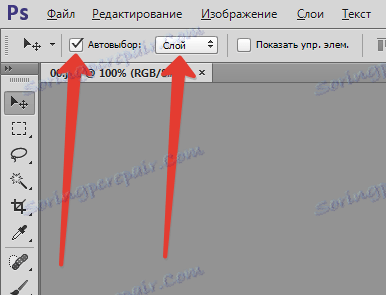
При цьому необхідно стежити, щоб поруч була виставлена настройка «Шар».
Далі просто натискаємо по елементу, і шар, на якому він знаходиться, виділиться в палітрі шарів.
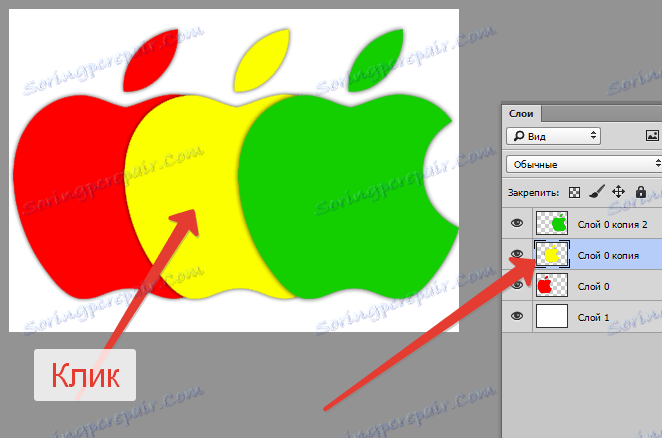
Ручний режим (без галки) працює при затиснутою клавіші CTRL. Тобто затискаємо CTRL і натискаємо по елементу. Результат отримаємо той же.
Для більш чіткого розуміння того, який конкретно шар (елемент) ми в даний момент виділили, можна поставити галку навпроти «Показати керуючі елементи».
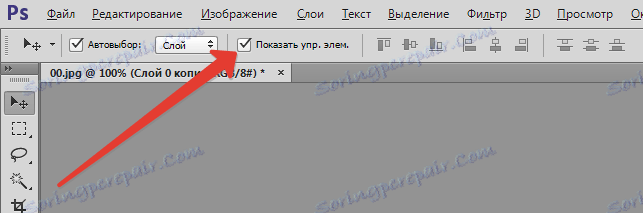
Ця функція показує рамку навколо того елемента, який ми виділили.
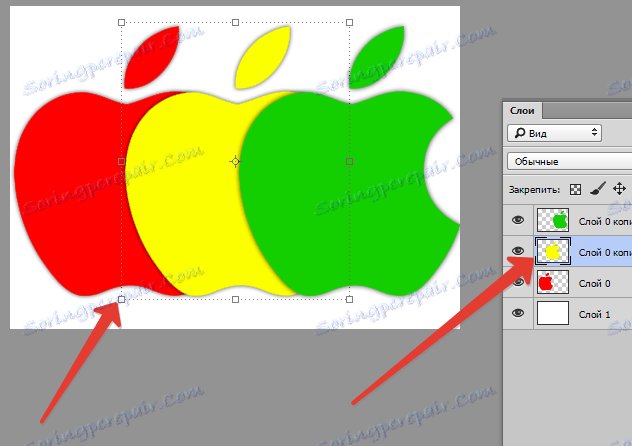
Рамка, в свою чергу, несе функцію не лише покажчика, але і трансформування. З її допомогою елемент можна масштабувати і обертати.
За допомогою «Переміщення» також можна вибрати шар, якщо він перекритий іншими, вище лежать шарами. Для цього потрібно клікнути по полотну правою кнопкою миші і вибрати потрібний шар.

Знання, отримані в цьому уроці, допоможуть Вам швидко знаходити шари, а також набагато рідше звертатися до палітри шарів, що може заощадити багато часу в деяких видах робіт (наприклад, при складанні колажів).
